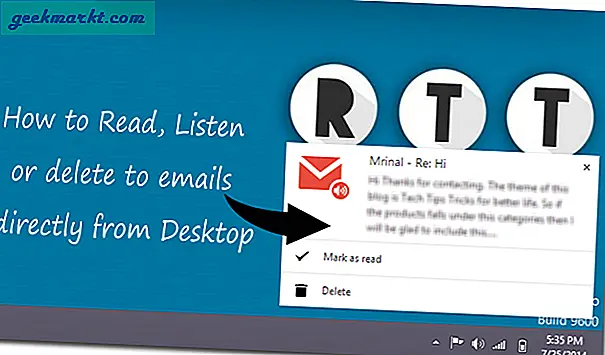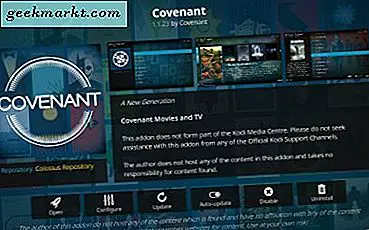जूम में मीटिंग रिकॉर्ड करना काफी आसान है। एक बार जब आप कॉल में शामिल हो जाते हैं, तो स्क्रीन के नीचे "रिकॉर्ड" बटन पर क्लिक करें। हालाँकि, यदि आप एक वेबिनार कर रहे हैं और प्रत्येक मीटिंग को रिकॉर्ड करना चाहते हैं, तो यहां बताया गया है कि आप प्रत्येक ज़ूम मीटिंग को ऑटो-रिकॉर्ड कैसे करते हैं।
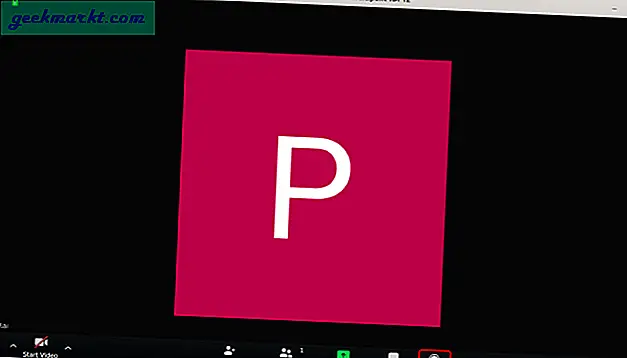
ज़ूम मीटिंग्स को ऑटो रिकॉर्ड कैसे करें
ज़ूम रिकॉर्डिंग
इससे पहले कि हम जूम मीटिंग्स पर ऑटो-रिकॉर्ड कैसे सेट करें, हमें यह समझने की जरूरत है कि जूम रिकॉर्डिंग कैसे काम करती है। जूम मीटिंग रिकॉर्ड करने के लिए 3 जरूरी बातें हैं।
- ज़ूम स्थानीय रूप से या क्लाउड पर मीटिंग रिकॉर्ड कर सकता है। क्लाउड रिकॉर्डिंग का भुगतान किया जाता है और स्थानीय रिकॉर्डिंग निःशुल्क होती है।
- एंड्रॉइड और आईओएस के लिए जूम ऐप स्थानीय स्तर पर मीटिंग रिकॉर्ड नहीं कर सकते हैं। इसलिए, मुफ्त संस्करण में, आप ज़ूम एंड्रॉइड और आईओएस ऐप पर मीटिंग रिकॉर्ड नहीं कर सकते।
- डिफ़ॉल्ट रूप से, केवल होस्ट ही मीटिंग रिकॉर्ड कर सकता है। मीटिंग रिकॉर्ड करने में सक्षम होने के लिए प्रतिभागी को "अनुमति रिकॉर्ड" अनुमति लेनी होगी।
ज़ूम मीटिंग्स को ऑटो-रिकॉर्ड कैसे करें
यदि आप अक्सर अपनी मीटिंग रिकॉर्ड करते हैं, तो स्वचालित रिकॉर्डिंग के साथ मीटिंग सेट करना बेहतर होता है। ऐसा करने के लिए, ज़ूम ऐप में “शेड्यूल” बटन पर क्लिक करें।
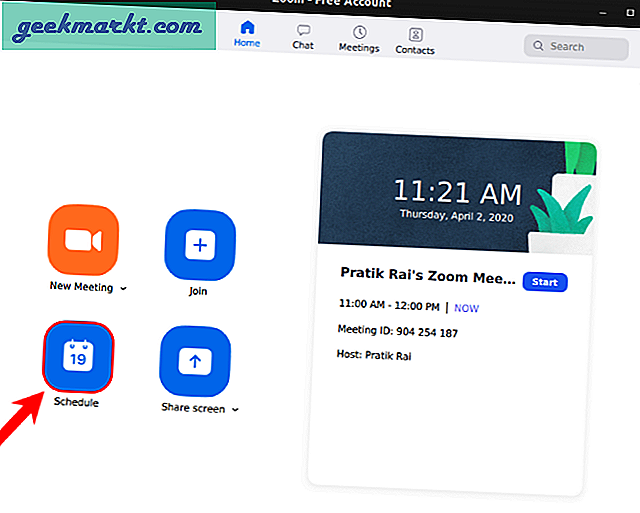
अब, शेड्यूल मीटिंग विंडो पर, नीचे की ओर नेविगेट करें और click पर क्लिक करें "उन्नत विकल्प" टॉगल।
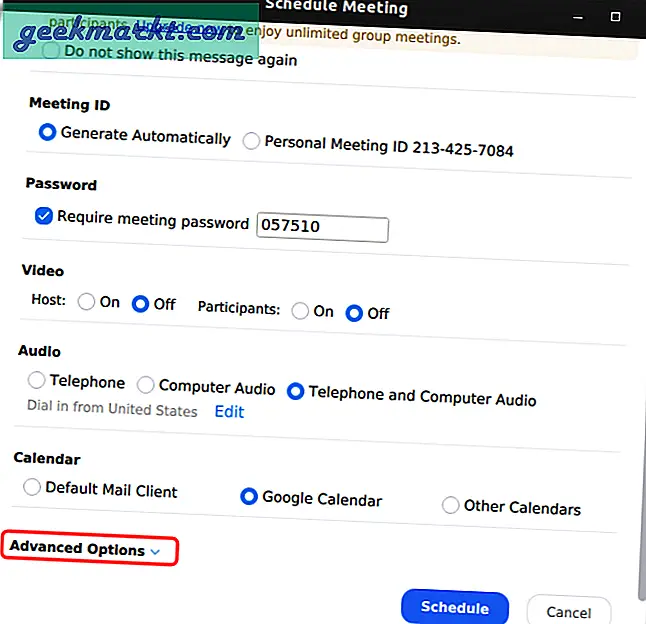
विस्तारित मेनू से, चेक करें "स्वचालित रूप से स्थानीय कंप्यूटर पर मीटिंग रिकॉर्ड करें"। यह सुनिश्चित करेगा कि जैसे ही बैठक शुरू होती है, इसे रिकॉर्ड किया जाता है।
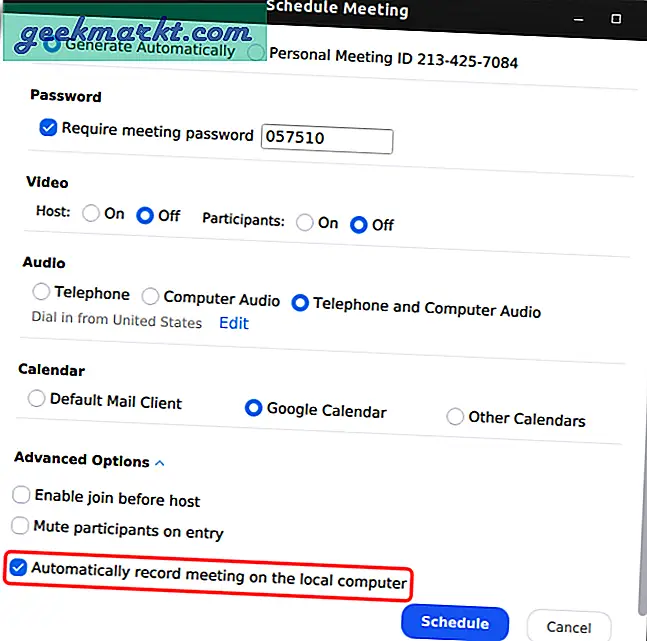
मीटिंग समाप्त होने के बाद, ज़ूम उस स्थान को खोलेगा जहाँ रिकॉर्डिंग सहेजी गई है। इसके अतिरिक्त, आप मीटिंग्स टैब पर भी अपनी रिकॉर्डिंग एक्सेस कर सकते हैं।
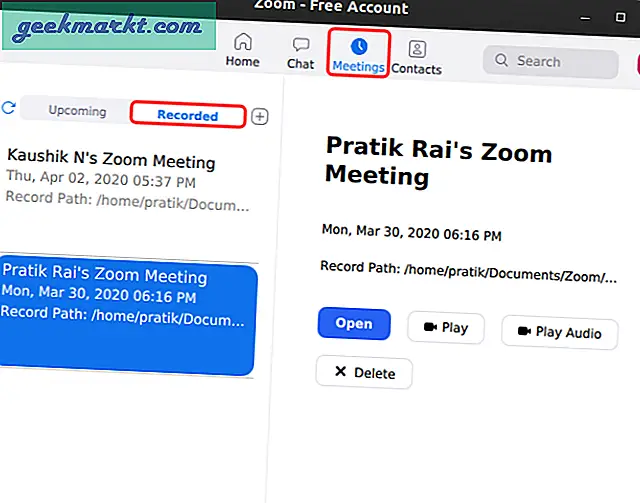
जूम रिकॉर्डिंग कहाँ स्टोर करता है?
डिफ़ॉल्ट रूप से, ज़ूम रिकॉर्डिंग को संग्रहीत करने के लिए दस्तावेज़ों के अंतर्गत एक स्थानीय फ़ोल्डर बनाता है। आप इसे एक्सेस कर सकते हैं या इसे ज़ूम सेटिंग्स में रिकॉर्डिंग टैब के तहत बदल सकते हैं।
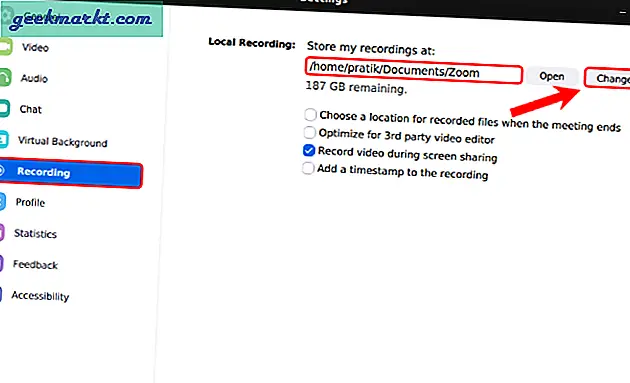
समापन शब्द
ज़ूम के पास अपनी आस्तीन में बहुत सारी अच्छी तरकीबें हैं। उदाहरण के लिए, आप ज़ूम को स्लैक के साथ एकीकृत कर सकते हैं और स्लैक के भीतर से मीटिंग बना सकते हैं। इसके अतिरिक्त, आप ज़ूम पर शोर-मुक्त वीडियो कॉल करने के लिए क्रिस्प जैसे तृतीय-पक्ष एप्लिकेशन का भी उपयोग कर सकते हैं। ज़ूम पर अधिक मुद्दों या प्रश्नों के लिए, मुझे नीचे टिप्पणी में बताएं।
यह भी पढ़ें: पलक झपकते ही पिक्चर को एक्सेल टेबल में कैसे बदलें